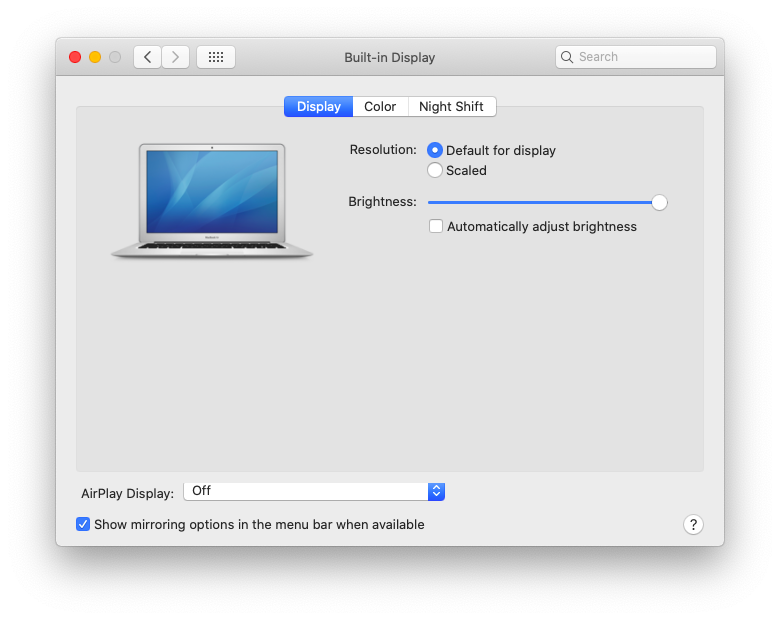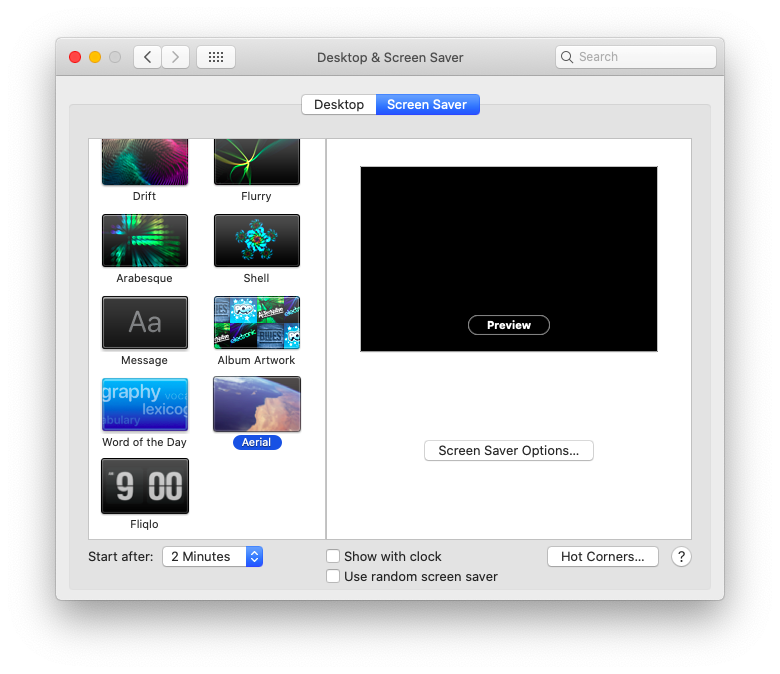Полное руководство о том, как AirPlay Mac на Apple TV – Setapp
С запуском в ноябре этого года Apple TV+, собственной службы потоковой передачи по подписке, вполне естественно, что все задавались вопросом, как подключить Mac к Apple TV. До октября 2019 года приложение TV не было даже доступно на Mac и было доступно только для вас, если вы хотели смотреть свои любимые шоу на iPhone или iPad. Совершенно другой опыт работы с экраном вашего Mac, верно?
Итак, если вы готовы попробовать Apple TV на Mac или хотите транслировать с iPhone или iPad на Mac, это руководство поможет вам.
Как наслаждаться любимым контентом на Mac
Чтобы использовать Apple TV на Mac, вам просто нужно приложение Apple TV, которое также дает вам доступ к полному потоковому сервису Apple TV+. Вот как.
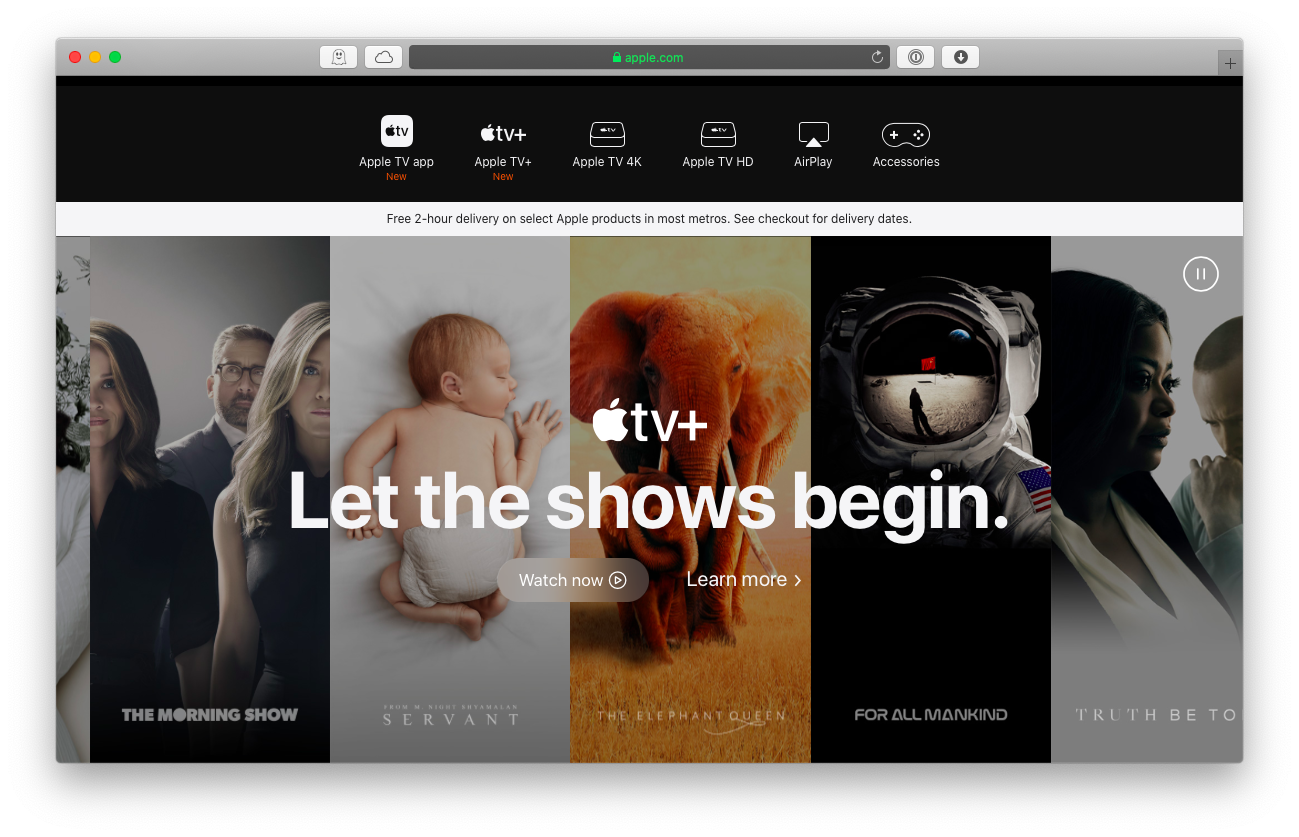
Как использовать приложение Apple TV на Mac
Приложение Apple TV встроено, начиная с macOS Catalina. Так что, пока вы работаете на Mac с Catalina или Big Sur и регулярно обновляете свое программное обеспечение, просто нажмите на логотип телевизора в Dock, чтобы открыть приложение TV.
Поздравляем! Вы добрались до того, что Apple называет «лучшим способом смотреть телевизор!» Теперь вы сами можете убедиться, что Apple TV на Mac оправдывает ваши ожидания:
- Просмотр оригинального сериала Apple на Apple TV+
- Подписка на ваш собственный выбор каналов премиум-класса, таких как HBO, Showtime и другие — все в одном месте, с отличным качеством видео и звука и возможностью просмотра в автономном режиме.
- Доступ к контенту из популярных потоковых приложений и поставщиков кабельного телевидения без необходимости в дополнительном программном обеспечении, входе в систему и паролях.
- Наслаждаемся новым домом для покупки и проката фильмов, который пришел на смену iTunes
Для навигации по приложению просто используйте вкладки в верхней или нижней части экрана:
Поиск позволяет просматривать популярный контент, а также находить фильмы и телепередачи по названию, актерам и другим фильтрам.
В библиотеке хранятся ваши покупки (включая предыдущие покупки в iTunes), текущий прокат и загруженный контент с Apple TV+.
Watch Now — это то место, куда вы идете, чтобы подписаться на сервис Apple TV+.
Когда вы будете готовы зафиксировать или использовать пробную версию Apple TV+, подключите Apple TV с Mac:
- Выберите любое шоу или фильм из Apple TV+ на вкладке «Смотреть».
- Нажмите на пробную версию
- Войдите, используя свой Apple ID
- Приятного просмотра
- Ваша пробная версия начнется, как только вы начнете трансляцию, и как только пробный период закончится, вы будете подписаны автоматически.
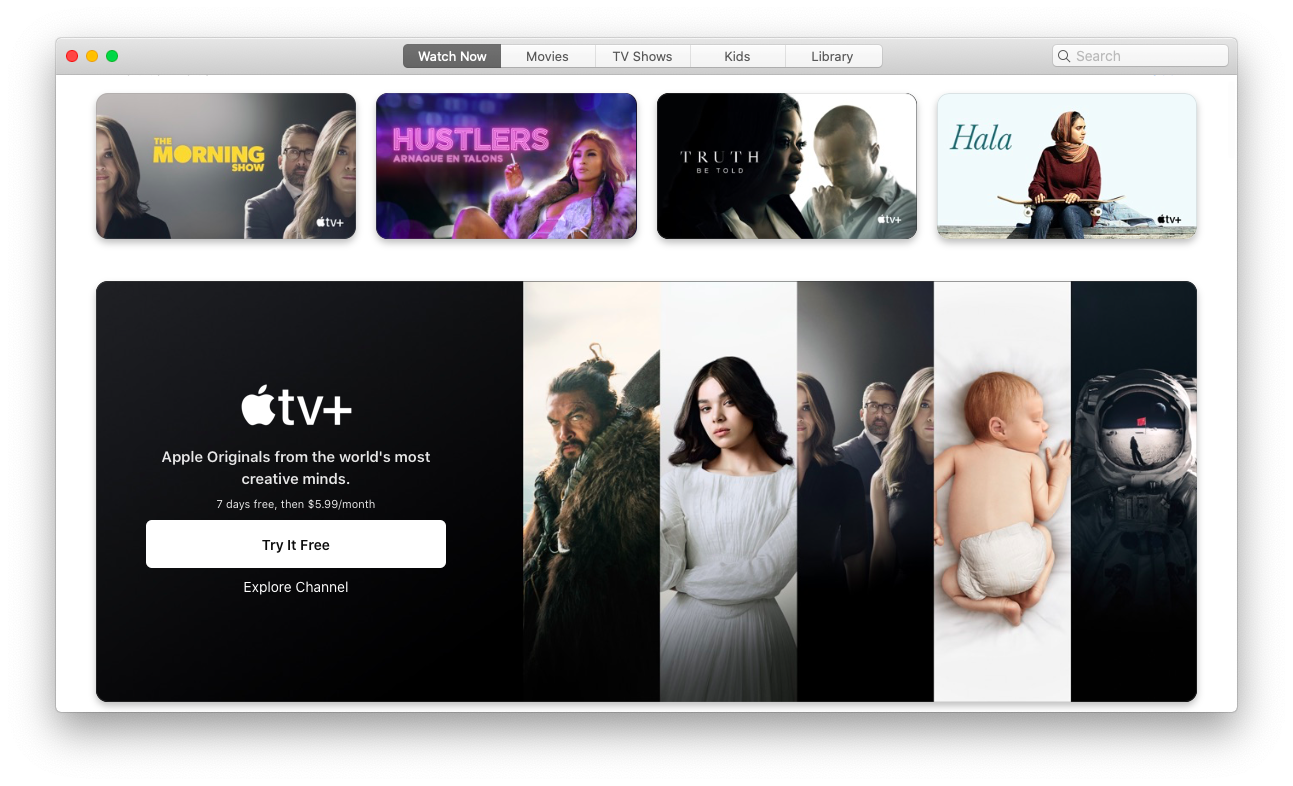
Как транслировать контент с iPhone или iPad на ваш Mac
Вы были бы удивлены, узнав, что в настоящее время одно и то же приложение Apple TV на вашем iPhone или iPad, похоже, имеет больше сторонних вариантов, чем вы увидите на Mac. Или вы можете просто захотеть транслировать какой-либо другой контент, который у вас есть на вашем iPhone или iPad, на большой экран вашего Mac.
Естественно предположить, что Apple AirPlay — это инструмент для работы, поскольку он доступен на всех трех устройствах. К сожалению, оказывается, что решение Apple AirPlay работает только при потоковой передаче на ТВ с вашего iPhone, iPad или Mac, но не между ними тремя. Чтобы иметь возможность потоковой передачи на Mac с вашего iPhone или iPad, вам необходимо установить отдельное стороннее приложение.
Как подключить Mac к Apple TV
Что может иногда сбивать с толку, так это то, что когда Apple TV не является приложением или потоковой службой, это гаджет с тем же именем, который используется для потоковой передачи с iPhone, iPad или Mac на экран вашего телевизора! Он также позволяет смотреть различные потоковые сервисы, такие как Netflix, на большом экране телевизора.
Если вам интересно, как подключить Mac к Apple TV, все, что вам нужно сделать, это подключить Apple TV к экрану телевизора с помощью кабеля HDMI, а затем использовать ту же сеть Wi-Fi, что и Apple TV, для потоковой передачи контента.
Нет необходимости физически подключать компьютер к гаджету Apple TV — если только вы не собираетесь использовать дисплей Mac в качестве экрана телевизора (в этом случае ваш Mac должен иметь порт HDMI).
Вы также можете управлять Apple TV с Mac, если считаете, что использование пульта Siri для ввода текста в поле поиска Apple TV слишком неприятно (и это так!). Для этого вам нужно установить приложение, которое превращает ваш Mac в удаленную клавиатуру Bluetooth.
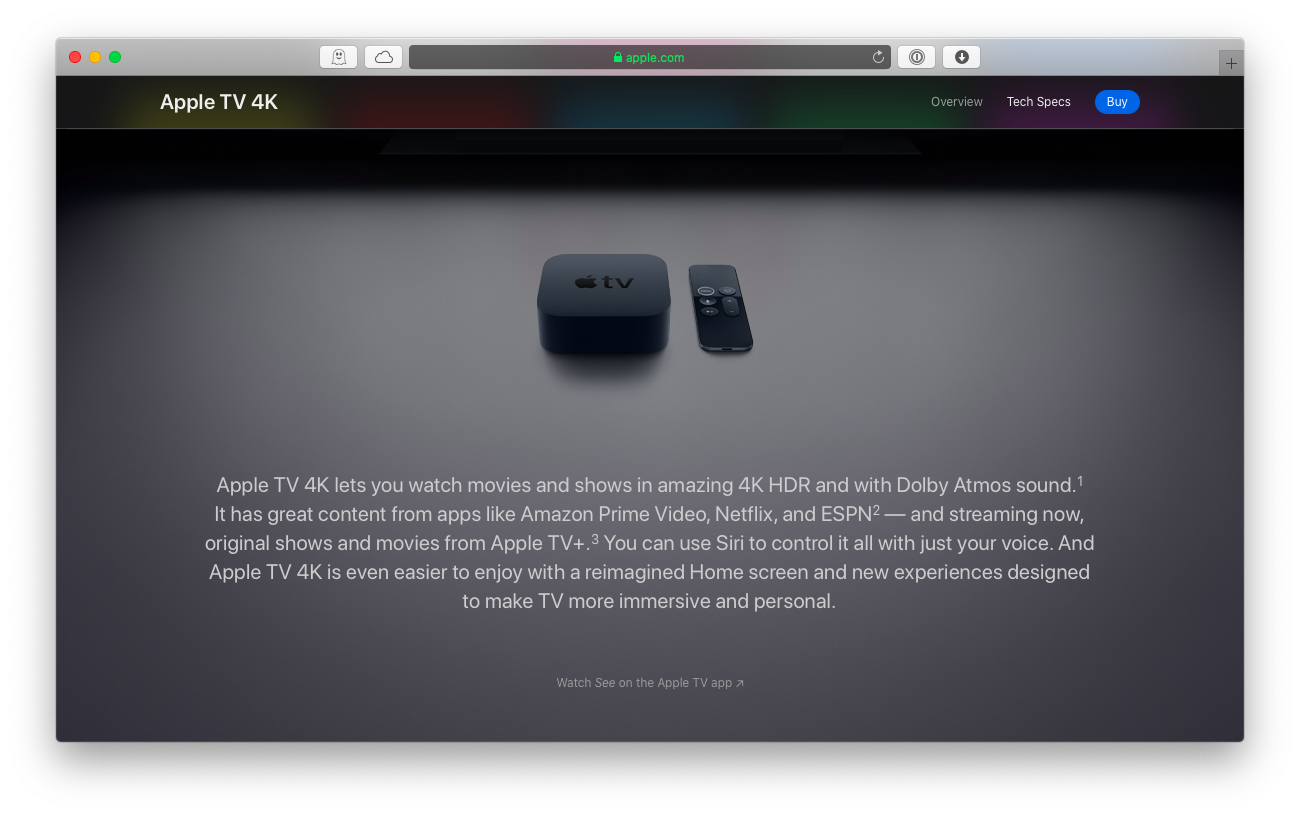
Как AirPlay с Mac на Apple TV
Как только вы поймете, как подключить MacBook к Apple TV, все готово для потоковой передачи с Mac на Apple TV с помощью Apple AirPlay. Что такое Эйрплей? Короче говоря, это способ Apple позволить вашему устройству (будь то Mac, iPhone или iPad) взаимодействовать с Apple TV — позволяя вам транслировать видео или просто отображать весь дисплей устройства на экране телевизора.
Использовать AirPlay на Mac довольно просто. Например, с AirPlay Mac на Apple TV:
- Откройте приложение или веб-сайт с вашим видео
- Нажмите AirPlay в элементах управления воспроизведением видео.
- Выберите Apple TV или Smart TV, на который вы хотите транслировать. Наслаждаться!
- Чтобы остановить потоковую передачу, еще раз нажмите AirPlay в управлении воспроизведением видео и выберите «Отключить AirPlay».
Как воспроизвести видео AirPlay с вашего iPhone или iPad
Какой бы ни была ваша задача — развлечение, работа или учеба — Apple AirPlay перенесет ее на большой экран с вашего iPhone или iPad. Чтобы воспроизвести видео с помощью AirPlay:
- Подключитесь к той же сети Wi-Fi, что и ваш Apple TV
- Выберите видео, которое вы хотите AirPlay
- Нажмите AirPlay (в некоторых приложениях вам нужно будет сначала нажать на дополнительный значок «Поделиться»)
- Выберите Apple TV, для которого вы хотите использовать AirPlay.
Как отразить Mac на Apple TV
Вместо потоковой передачи определенного видео вы можете отразить весь дисплей вашего Mac на экране телевизора:
- Убедитесь, что вы используете ту же сеть Wi-Fi на Mac, что и Apple TV, на который хотите зеркалировать.
- Нажмите значок AirPlay в строке меню в верхней части экрана Mac. Если значок не отображается и вам интересно, как включить AirPlay на Mac, перейдите в «Системные настройки» и установите флажок «Показывать параметры зеркального отображения в строке меню, если они доступны» в разделе «Дисплеи».
- Выберите назначенный Apple TV в раскрывающемся меню.
- Введите код доступа AirPlay на вашем Mac, если он появится на экране телевизора.

Как улучшить впечатления от просмотра Apple TV
Какими бы фантастическими ни были возможности Apple TV, у вас все еще есть возможность сделать ваш просмотр по-настоящему замечательным.
Во-первых, как насчет усилителя звука для максимального удовольствия от прослушивания? С таким классным приложением, как Boom 3D, добиться максимальной производительности аппаратного обеспечения вашего Mac не составит труда. Позвольте себе полное погружение в звук с:
- Инновационная флагманская функция объемного звучания, которая имеет встроенный усилитель громкости и позволяет индивидуально настраивать каждый звуковой канал.
- Обширный набор предустановок для усиления звука для конкретных жанров, которые могут мгновенно улучшить звучание чего угодно — от оперы до панк-рока.
- Простой пульт дистанционного управления с сенсорным экраном на вашем iPhone для управления звуком из любой точки вашего дома
- Пользовательские настройки громкости для каждого приложения, которые отменяют общесистемные настройки, чтобы ваша музыка была громкой, а всплывающие окна – нет.
- Встроенный аудиоплеер и усилитель громкости, способный увеличить громкость выше системной по умолчанию без потери качества звука.
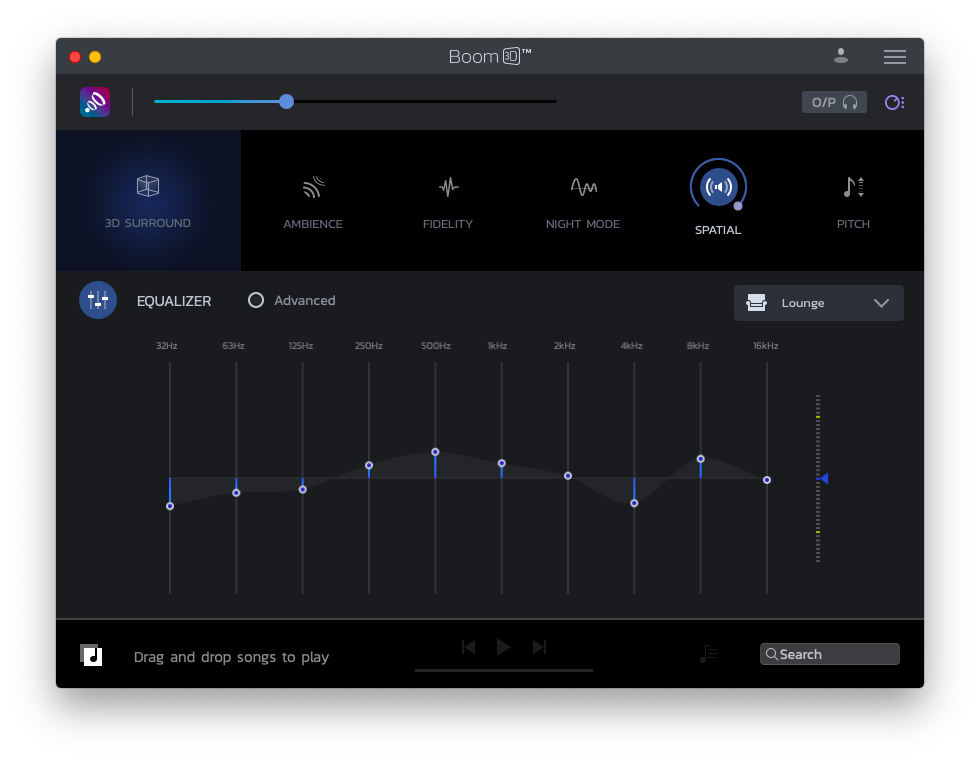
✕ Удалить баннер приложения
Чтобы получить дополнительное удовольствие для глаз, не пропустите потрясающие заставки, которые Apple приложила немало усилий, чтобы создать их для Apple TV. С помощью программного обеспечения с открытым исходным кодом вы также можете активировать заставку Apple TV для Mac на своем компьютере. Только представьте прекрасные видео, снятые с вертолетов и дронов над самыми захватывающими дух местами планеты, в том числе кадры, снятые под водой и над атмосферой на Международной космической станции.
✕ Удалить баннер приложения
Чтобы загрузить заставку Apple TV для Mac:
- Скачать air.saver.zip из GitHub
- Разархивируйте загруженный файл и нажмите на файлaero.saver.
- Вы автоматически попадете в Системные настройки. Выберите «Рабочий стол и заставка».
- Прокрутите вниз до нижней части левой панели и выберите параметр «Антенна».
- Нажмите «Параметры заставки» справа, чтобы установить желаемый способ: выберите конкретные видео, которые вы хотите отображать, решите, хотите ли вы отображать информацию о местоположении, или установите видео для воспроизведения в зависимости от времени суток.

Наконец, очень важно, чтобы ваше интернет-соединение и ваша скорость были на высшем уровне. Чтобы убедиться, что они всегда есть, попробуйте WiFi Explorer, профессиональное приложение, которое помогает выявлять и устранять распространенные сетевые проблемы без привлечения настоящего профессионала. Вы можете положиться на WiFi Explorer, чтобы:
- Сканируйте сетевое окружение на предмет диапазона частот, качества сигнала, состояния безопасности и т. д.
- Выявляйте конфликты каналов и проблемы с покрытием, а также давайте рекомендации по улучшению вашего Wi-Fi.
- Оценивайте ситуацию с первого взгляда, не углубляясь в цифры, благодаря превосходному визуальному представлению
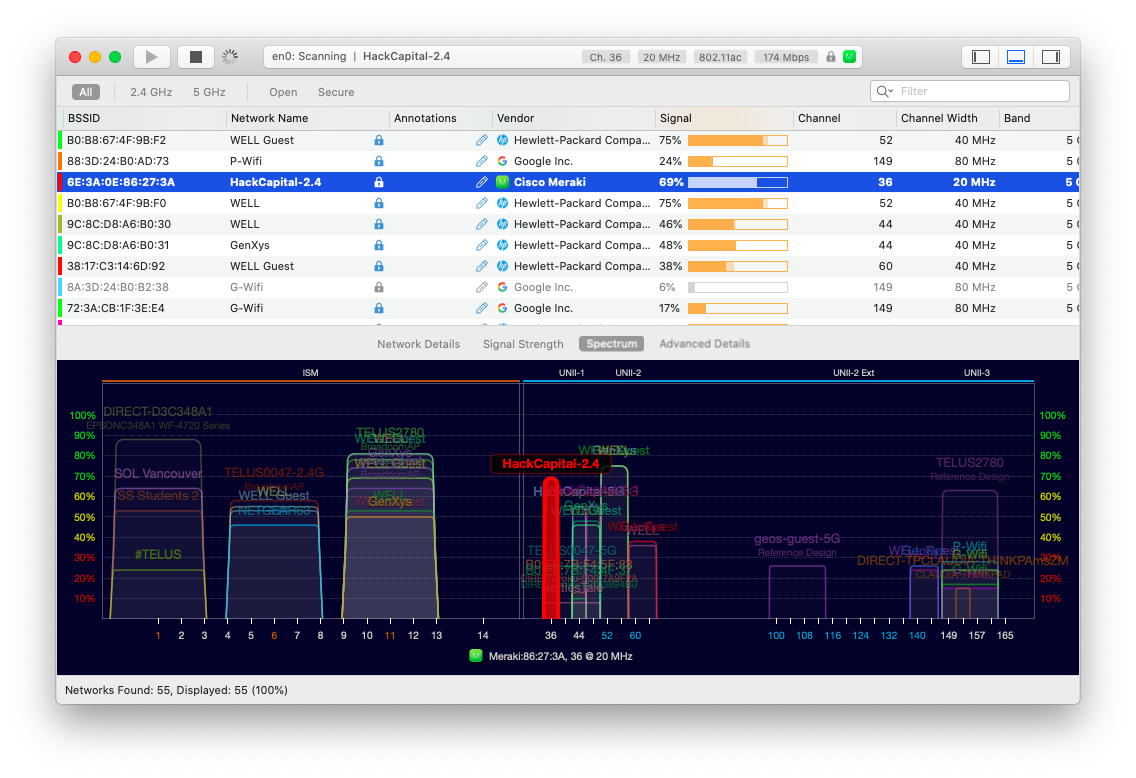
✕ Удалить баннер приложения
Прекрасная возможность бесплатно проверить все классные функции Boom 3D и WiFi Explorer, упомянутые выше, — это семидневная пробная версия с Setapp — платформой из более чем 160 мощных приложений для Mac. Если вам нравится то, что вы получаете (а вы будете!), обязательно подпишитесь на Setapp, чтобы всегда иметь лучшие цифровые инструменты и решать любые задачи на вашем Mac всего за несколько кликов, повышая вашу производительность. И, конечно же, наслаждайтесь новым телевизором с Apple TV на Mac — будь то гаджет Apple TV, приложение Apple TV или потоковый сервис Apple TV+!